
- •Содержание
- •Глава 1 README.TXT
- •Вызов, брошенный программистам
- •Основные правила
- •Краткая история Windows
- •Краткая история этой книги
- •Начнем
- •Глава 2 Hello, Windows 95
- •Отличительная особенность Windows
- •Графический интерфейс пользователя
- •Концепции и обоснование GUI
- •Содержимое интерфейса пользователя
- •Преимущество многозадачности
- •Управление памятью
- •Независимость графического интерфейса от оборудования
- •Соглашения операционной системы Windows
- •Вызовы функций
- •Объектно-ориентированное программирование
- •Архитектура, управляемая событиями
- •Оконная процедура
- •Ваша первая программа для Windows
- •Что в этой программе неправильно?
- •Файлы HELLOWIN
- •Make-файл
- •Вызовы функций Windows
- •Идентификаторы, написанные прописными буквами
- •Новые типы данных
- •Описатели
- •Венгерская нотация
- •Точка входа программы
- •Регистрация класса окна
- •Создание окна
- •Отображение окна
- •Цикл обработки сообщений
- •Оконная процедура
- •Обработка сообщений
- •Воспроизведение звукового файла
- •Сообщение WM_PAINT
- •Сообщение WM_DESTROY
- •Сложности программирования для Windows
- •Не вызывай меня, я вызову тебя
- •Синхронные и асинхронные сообщения
- •Думайте о ближнем
- •Кривая обучения
- •Глава 3 Рисование текста
- •Рисование и обновление
- •Сообщение WM_PAINT
- •Действительные и недействительные прямоугольники
- •Введение в графический интерфейс устройства (GDI)
- •Контекст устройства
- •Структура информации о рисовании
- •Получение описателя контекста устройства. Второй метод
- •Функция TextOut. Подробности
- •Системный шрифт
- •Размер символа
- •Метрические параметры текста. Подробности
- •Форматирование текста
- •Соединим все вместе
- •Не хватает места!
- •Размер рабочей области
- •Полосы прокрутки
- •Диапазон и положение полос прокрутки
- •Сообщения полос прокрутки
- •Прокрутка в программе SYSMETS
- •Структурирование вашей программы для рисования
- •Создание улучшенной прокрутки
- •Мне не нравится пользоваться мышью
- •Глава 4 Главное о графике
- •Концепция GDI
- •Структура GDI
- •Типы функций
- •Примитивы GDI
- •Другие аспекты
- •Контекст устройства
- •Получение описателя контекста устройства
- •Программа DEVCAPS1
- •Размер устройства
- •О цветах
- •Атрибуты контекста устройства
- •Сохранение контекста устройства
- •Рисование отрезков
- •Ограничивающий прямоугольник
- •Сплайны Безье
- •Использование стандартных перьев
- •Создание, выбор и удаление перьев
- •Закрашивание пустот
- •Режимы рисования
- •Рисование закрашенных областей
- •Функция Polygon и режим закрашивания многоугольника
- •Закрашивание внутренней области
- •Режим отображения
- •Координаты устройства (физические координаты) и логические координаты
- •Системы координат устройства
- •Область вывода и окно
- •Работа в режиме MM_TEXT
- •Метрические режимы отображения
- •Ваши собственные режимы отображения
- •Программа WHATSIZE
- •Прямоугольники, регионы и отсечение
- •Работа с прямоугольниками
- •Случайные прямоугольники
- •Создание и рисование регионов
- •Отсечения: прямоугольники и регионы
- •Программа CLOVER
- •Пути
- •Создание и воспроизведение путей
- •Расширенные перья
- •Bits and Blts
- •Цвета и битовые образы
- •Файл DIB
- •Упакованный формат хранения DIB
- •Отображение DIB
- •Преобразование DIB в объекты "битовые образы"
- •Битовый образ — объект GDI
- •Создание битовых образов в программе
- •Формат монохромного битового образа
- •Формат цветного битового образа
- •Контекст памяти
- •Мощная функция BitBlt
- •Перенос битов с помощью функции BitBlt
- •Функция DrawBitmap
- •Использование других ROP кодов
- •Дополнительные сведения о контексте памяти
- •Растяжение битовых образов с помощью функции StretchBlt
- •Кисти и битовые образы
- •Метафайлы
- •Простое использование метафайлов памяти
- •Сохранение метафайлов на диске
- •Расширенные метафайлы
- •Делаем это лучше
- •Базовая процедура
- •Заглянем внутрь
- •Вывод точных изображений
- •Текст и шрифты
- •Вывод простого текста
- •Атрибуты контекста устройства и текст
- •Использование стандартных шрифтов
- •Типы шрифтов
- •Шрифты TrueType
- •Система EZFONT
- •Внутренняя работа
- •Форматирование простого текста
- •Работа с абзацами
- •Глава 5 Клавиатура
- •Клавиатура. Основные понятия
- •Игнорирование клавиатуры
- •Фокус ввода
- •Аппаратные и символьные сообщения
- •Аппаратные сообщения
- •Системные и несистемные аппаратные сообщения клавиатуры
- •Переменная lParam
- •Виртуальные коды клавиш
- •Использование сообщений клавиатуры
- •Модернизация SYSMETS: добавление интерфейса клавиатуры
- •Логика обработки сообщений WM_KEYDOWN
- •Посылка асинхронных сообщений
- •Символьные сообщения
- •Сообщения WM_CHAR
- •Сообщения немых символов
- •Каретка (не курсор)
- •Функции работы с кареткой
- •Программа TYPER
- •Наборы символов Windows
- •Набор символов OEM
- •Набор символов ANSI
- •Наборы символов OEM, ANSI и шрифты
- •Международные интересы
- •Работа с набором символов
- •Связь с MS-DOS
- •Использование цифровой клавиатуры
- •Решение проблемы с использованием системы UNICODE в Windows NT
- •Глава 6 Мышь
- •Базовые знания о мыши
- •Несколько кратких определений
- •Сообщения мыши, связанные с рабочей областью окна
- •Простой пример обработки сообщений мыши
- •Обработка клавиш <Shift>
- •Сообщения мыши нерабочей области
- •Сообщение теста попадания
- •Сообщения порождают сообщения
- •Тестирование попадания в ваших программах
- •Гипотетический пример
- •Пример программы
- •Эмуляция мыши с помощью клавиатуры
- •Добавление интерфейса клавиатуры к программе CHECKER
- •Использование дочерних окон для тестирования попадания
- •Дочерние окна в программе CHECKER
- •Захват мыши
- •Рисование прямоугольника
- •Решение проблемы — захват
- •Программа BLOKOUT2
- •Глава 7 Таймер
- •Основы использования таймера
- •Система и таймер
- •Таймерные сообщения не являются асинхронными
- •Использование таймера: три способа
- •Первый способ
- •Второй способ
- •Третий способ
- •Использование таймера для часов
- •Позиционирование и изменение размеров всплывающего окна
- •Получение даты и времени
- •Обеспечение международной поддержки
- •Создание аналоговых часов
- •Стандартное время Windows
- •Анимация
- •Класс кнопок
- •Создание дочерних окон
- •Сообщения дочерних окон родительскому окну
- •Сообщения родительского окна дочерним окнам
- •Нажимаемые кнопки
- •Флажки
- •Переключатели
- •Окна группы
- •Изменение текста кнопки
- •Видимые и доступные кнопки
- •Кнопки и фокус ввода
- •Дочерние окна управления и цвета
- •Системные цвета
- •Цвета кнопок
- •Сообщение WM_CTLCOLORBTN
- •Кнопки, определяемые пользователем
- •Класс статических дочерних окон
- •Класс полос прокрутки
- •Программа COLORS1
- •Интерфейс клавиатуры, поддерживаемый автоматически
- •Введение новой оконной процедуры
- •Закрашивание фона
- •Окрашивание полос прокрутки и статического текста
- •Класс редактирования
- •Стили класса редактирования
- •Коды уведомления управляющих окон редактирования
- •Использование управляющих окон редактирования
- •Сообщения управляющему окну редактирования
- •Класс окна списка
- •Стили окна списка
- •Добавление строк в окно списка
- •Выбор и извлечение элементов списка
- •Получение сообщений от окон списка
- •Простое приложение, использующее окно списка
- •Список файлов
- •Утилита Head для Windows
- •Компиляция ресурсов
- •Значки и курсоры
- •Редактор изображений
- •Получение описателя значков
- •Использование значков в вашей программе
- •Использование альтернативных курсоров
- •Битовые образы: картинки в пикселях
- •Использование битовых образов и кистей
- •Символьные строки
- •Использование ресурсов-символьных строк
- •Меню
- •Структура меню
- •Шаблон меню
- •Ссылки на меню в вашей программе
- •Меню и сообщения
- •Образец программы
- •Этикет при организации меню
- •Сложный способ определения меню
- •Третий подход к определению меню
- •Независимые всплывающие меню
- •Использование системного меню
- •Изменение меню
- •Другие команды меню
- •Использование в меню битовых образов
- •Два способа создания битовых образов для меню
- •Контекст памяти
- •Создание битового образа, содержащего текст
- •Масштабирование битовых образов
- •Соберем все вместе
- •Добавление интерфейса клавиатуры
- •Быстрые клавиши
- •Зачем нужны быстрые клавиши?
- •Некоторые правила назначения быстрых клавиш
- •Таблица быстрых клавиш
- •Преобразование нажатий клавиш клавиатуры
- •Получение сообщений быстрых клавиш
- •Программа POPPAD, имеющая меню и быстрые клавиши
- •Разрешение пунктов меню
- •Обработка опций меню
- •Глава 11 Окна диалога
- •Модальные окна диалога
- •Создание окна диалога About
- •Шаблон окна диалога
- •Диалоговая процедура
- •Вызов окна диалога
- •Дополнительная информация о стиле окна диалога
- •Дополнительная информация об определении дочерних окон элементов управления
- •Более сложное окно диалога
- •Работа с дочерними элементами управления окна диалога
- •Кнопки OK и Cancel
- •Позиции табуляции и группы
- •Рисование в окне диалога
- •Использование с окном диалога других функций
- •Определение собственных окон управления
- •Окна сообщений
- •Информация во всплывающих окнах
- •Немодальные окна диалога
- •Различия между модальными и немодальными окнами диалога
- •Новая программа COLORS
- •Программа HEXCALC: обычное окно или окно диалога?
- •Творческое использование идентификаторов дочерних окон элементов управления
- •Диалоговые окна общего пользования
- •Модернизированная программа POPPAD
- •Изменение шрифта
- •Поиск и замена
- •Программа для Windows, содержащая всего один вызов функции
- •Основы элементов управления общего пользования
- •Инициализация библиотеки
- •Создание элементов управления общего пользования
- •Стили элементов управления общего пользования
- •Уведомляющие сообщения от элементов управления общего пользования
- •Элементы управления главного окна
- •Панели инструментов
- •Создание панели инструментов
- •Строка состояния
- •Программа GADGETS
- •Наборы страниц свойств
- •Создание набора страниц свойств
- •Процедуры диалогового окна страницы свойств
- •Программа PROPERTY
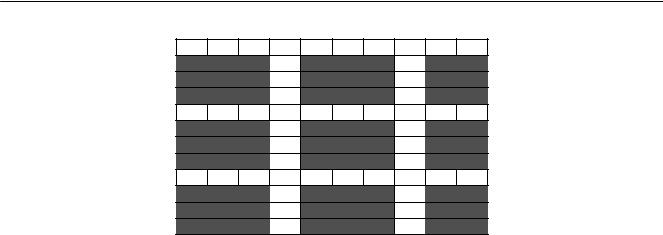
143
Это монохромный битовый образ с высотой и шириной в 8 пикселей.
Как будет показано в главе 9, вы можете создать битовый образ в виде небольшого файла в программе Microsoft Developer Studio и определить его в вашей программе как ресурс. Загружая его, вы получаете описатель битового образа:
hBitmap = LoadBitmap(hInstance, "Brick");
hBrush = CreatePatternBrush(hBitmap);
Когда у вас будет действительный контекст устройства, выберите кисть в контекст устройства и отобразите прямоугольник:
SelectObject(hdc, hBrush);
Rectangle(hdc, xLeft, yTop, xRight, yBottom);
Когда вы освободите контекст устройства, удалите кисть и битовый образ:
DeleteObject(hBrush);
DeleteObject(hBitmap);
Для удаления битового образа не нужно ждать, пока освободится контекст устройства. Вы можете сделать это в любой момент после создания кисти на основе битового образа.
Можно также описать пиксели битового образа в вашей программе как массив восьми беззнаковых целых. Каждое целое соответствует скан-линии в шаблоне битового образа. Бит, равный 1, используется для задания белого цвета, бит, равный 0 — для черного:
HBITMAP hBitmap;
HBRUSH hBrush;
static WORD wBrickBits [] =
{ 0xFF, 0x0C, 0x0C, 0x0C, 0xFF, 0xC0, 0xC0, 0xC0 };
Битовый образ создается функцией CreateBitmap с параметром — ссылкой на массив целых:
hBitmap = CreateBitmap(8, 8, 1, 1,(LPVOID) &wBrickBits); hBrush = CreatePatternBrush(hBitmap);
И далее продолжать, как указано выше.
Метафайлы
Метафайлы имеют такое же значение для векторной графики, как и битовые образы для растровой графики. Метафайлы конструируются человеком или компьютерной программой. Метафайл состоит из набора записей, соответствующих вызовам графических функций, например, рисующих прямые линии, кривые, закрашенные области и текст. Таким образом, метафайл — набор вызовов графических функций, закодированный в двоичной форме.
Программы рисования создают битовые образы, программы черчения — метафайлы. В программах черчения вы можете "захватить" конкретный графический объект (такой как линия) и переместить его в другое место. Это возможно потому, что все компоненты чертежа хранятся как отдельные записи. В программах рисования такие действия невозможны — вы можете только удалять и вставлять прямоугольные фрагменты битового образа.
Поскольку метафайл описывает изображение в терминах команд графического вывода, изображение может быть промасштабировано без потери разрешения. С битовыми образами это невозможно. Если вы отображаете битовый образ в увеличенном в два раза виде, то вы не получите двойного разрешения. Биты внутри битового образа будут просто повторяться горизонтально и вертикально.

144
Метафайл может быть преобразован в битовый образ без потери информации. Графические объекты, составляющие метафайл, теряют свою индивидуальность и соединяются вместе в одном большом образе. Преобразование битового образа в метафайл — гораздо более сложная задача, решаемая обычно только для простых битовых образов, и требующая высокой мощности процессора для выявления углов и контуров.
Метафайлы чаще всего используются для разделения изображений между программами посредством буфера обмена, хотя они могут также быть сохранены на диске в виде файлов. Поскольку метафайлы описывают изображение как набор вызовов GDI, для их хранения требуется значительно меньше места, и они более независимы от устройства, чем битовые образы.
Сначала мы рассмотрим функции работы с метафайлами, которые поддерживаются Windows, начиная с версии 1.0 и кончая Windows 95, а затем остановимся на "расширенных метафайлах", разработанных для Windows NT, но также поддерживаемых Windows 95. Расширенные метафайлы имеют серьезные преимущества в сравнении с метафайлами старого формата и значительно лучше приспособлены для дискового хранения.
Простое использование метафайлов памяти
Для создания метафайла сначала надо построить контекст устройства метафайла путем вызова функции CreateMetaFile. Затем вы можете использовать большинство функций рисования GDI в этом контексте метафайла. Эти вызовы функций GDI ничего не будут выводить на экран. Вместо этого они будут запоминаться в метафайле. Когда вы закроете контекст устройства метафайла, вы получите описатель метафайла. Затем, вы можете "проиграть" этот метафайл на реальном контексте устройства и выполнить функции GDI метафайла.
Функция CreateMetaFile имеет один параметр. Он может быть равен NULL или быть именем файла. Если NULL, то метафайл запоминается в оперативной памяти. Если указано имя файла (обычно с расширением .WMF — "Windows Metafile"), то метафайл запоминается как дисковый файл.
Программа METAFILE, приведенная на рис. 4.28, показывает, как создать метафайл в памяти во время обработки сообщения WM_CREATE и 100 раз вывести изображение во время обработки сообщения WM_PAINT.
METAFILE.MAK
#------------------------
# METAFILE.MAK make file
#------------------------
metafile.exe : metafile.obj
$(LINKER) $(GUIFLAGS) -OUT:metafile.exe metafile.obj $(GUILIBS)
metafile.obj : metafile.c
$(CC) $(CFLAGS) metafile.c
METAFILE.C
/*----------------------------------------------
METAFILE.C -- Metafile Demonstration Program
(c) Charles Petzold, 1996
----------------------------------------------*/
#include <windows.h>
LRESULT CALLBACK WndProc(HWND, UINT, WPARAM, LPARAM);
int WINAPI WinMain(HINSTANCE hInstance, HINSTANCE hPrevInstance, PSTR szCmdLine, int iCmdShow)
{
static char szAppName [] = "Metafile";
HWND |
hwnd; |
MSG |
msg; |
WNDCLASSEX |
wndclass; |
wndclass.cbSize |
= sizeof(wndclass); |
wndclass.style |
= CS_HREDRAW | CS_VREDRAW; |
wndclass.lpfnWndProc |
= WndProc; |
wndclass.cbClsExtra |
= 0; |
wndclass.cbWndExtra |
= 0; |
wndclass.hInstance |
= hInstance; |

145
wndclass.hIcon |
= LoadIcon(NULL, IDI_APPLICATION); |
wndclass.hCursor |
= LoadCursor(NULL, IDC_ARROW); |
wndclass.hbrBackground |
=(HBRUSH) GetStockObject(WHITE_BRUSH); |
wndclass.lpszMenuName |
= NULL; |
wndclass.lpszClassName |
= szAppName; |
wndclass.hIconSm |
= LoadIcon(NULL, IDI_APPLICATION); |
RegisterClassEx(&wndclass);
hwnd = CreateWindow(szAppName, "Metafile Demonstration", WS_OVERLAPPEDWINDOW, CW_USEDEFAULT, CW_USEDEFAULT, CW_USEDEFAULT, CW_USEDEFAULT, NULL, NULL, hInstance, NULL);
ShowWindow(hwnd, iCmdShow);
UpdateWindow(hwnd);
while(GetMessage(&msg, NULL, 0, 0))
{
TranslateMessage(&msg);
DispatchMessage(&msg);
}
return msg.wParam;
}
LRESULT CALLBACK WndProc(HWND hwnd, UINT iMsg, WPARAM wParam, LPARAM lParam)
{
static HMETAFILE hmf;
static int |
cxClient, cyClient; |
HBRUSH |
hBrush; |
HDC |
hdc, hdcMeta; |
int |
x, y; |
PAINTSTRUCT |
ps; |
switch(iMsg)
{
case WM_CREATE:
hdcMeta = CreateMetaFile(NULL);
hBrush = CreateSolidBrush(RGB(0, 0, 255));
Rectangle(hdcMeta, 0, 0, 100, 100);
MoveToEx(hdcMeta, 0, 0, NULL);
LineTo (hdcMeta, 100, 100);
MoveToEx(hdcMeta, 0, 100, NULL);
LineTo (hdcMeta, 100, 0);
SelectObject(hdcMeta, hBrush);
Ellipse(hdcMeta, 20, 20, 80, 80);
hmf = CloseMetaFile(hdcMeta);
DeleteObject(hBrush); return 0;
case WM_SIZE:
cxClient = LOWORD(lParam); cyClient = HIWORD(lParam); return 0;
case WM_PAINT:
hdc = BeginPaint(hwnd, &ps);
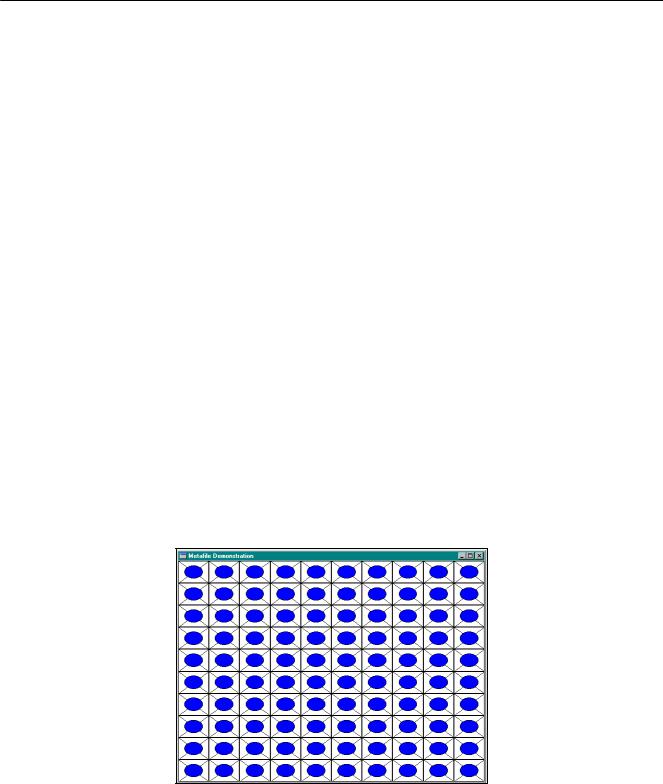
146
SetMapMode(hdc, MM_ANISOTROPIC);
SetWindowExtEx(hdc, 1000, 1000, NULL);
SetViewportExtEx(hdc, cxClient, cyClient, NULL);
for(x = 0; x < 10; x++) for(y = 0; y < 10; y++)
{
SetWindowOrgEx(hdc, -100 * x, -100 * y, NULL);
PlayMetaFile(hdc, hmf);
}
EndPaint(hwnd, &ps); return 0;
case WM_DESTROY: DeleteMetaFile(hmf); PostQuitMessage(0); return 0;
}
return DefWindowProc(hwnd, iMsg, wParam, lParam);
}
Рис. 4.28 Программа METAFILE
Эта программа демонстрирует использование четырех функций метафайлов, работающих с метафайлом памяти. Первая функция — CreateMetaFile, вызванная с параметром NULL в теле обработчика сообщения WM_CREATE. Эта функция возвращает описатель контекста устройства метафайла. Затем программа METAFILE рисует прямоугольник, две прямые и один голубой эллипс, используя данный контекст устройства метафайла. Вызовы этих 4-х функций запоминаются в двоичной форме в метафайле. Функция CloseMetaFile возвращает описатель метафайла. Обратите внимание, что описатель метафайла запоминается в статической переменной, поскольку он используется позднее.
Метафайл содержит двоичное представление вызовов функций GDI — одного вызова Rectangle, двух вызовов MoveToEx, двух вызовов LineTo, вызова SelectObject (задающего голубую кисть) и вызова Ellipse. Режим отображения или преобразования не описывается координатами. Они просто запоминаются в метафайле в числовом виде.
Рис. 4.29 Вывод программы METAFILE
Во время обработки сообщения WM_PAINT программа METAFILE устанавливает режим отображения и вызывает функцию PlayMetaFile для рисования объекта в окне 100 раз. Координаты вызовов функций в метафайле интерпретируются в соответствии с режимом отображения приемного контекста устройства. Вызывая PlayMetaFile, вы повторяете все вызовы функций, сделанные между вызовами функций CreateMetaFile и CloseMetaFile при первоначальном создании метафайла во время обработки сообщения WM_CREATE.
Как и другие объекты GDI, метафайлы должны быть тоже удалены до завершения программы. Процедура удаления реализуется в теле обработчика сообщения WM_DESTROY с помощью функции DeleteMetaFile.
Результат работы программы METAFILE приведен на рис. 4.29.
